適用対象
ワークフロー内の参照データ
Bridge では、以下の場所でデータが保存されます。
実行時間のデータを参照する
実行時間は、統合からのトリガー データが保存される場所です。実行時間データの参照は、{{runtime}} です。
実行時間内には、参照したい多数のデータが保存されています。これらのアイテムを参照する際には、個々のアイテムの名前を指定する必要があります。
たとえば、Smartsheet のシートがワークフローのトリガーとなる場合、おそらく関係する行の ID を参照する必要があります。参照は次のようになります: {{runtime.event.rowId}}。
正確な構造と命名規則は、トリガーとイベント タイプによって異なります。
正しい参照を使用していることを確認するには、以下を行います。
- 「Run Log (実行ログ)」で、トリガーのオブジェクトにカーソルを合わせます。
を選択します。
- 表示されたリストで、[Copy Data Reference (データの参照をコピー)] を選択します。
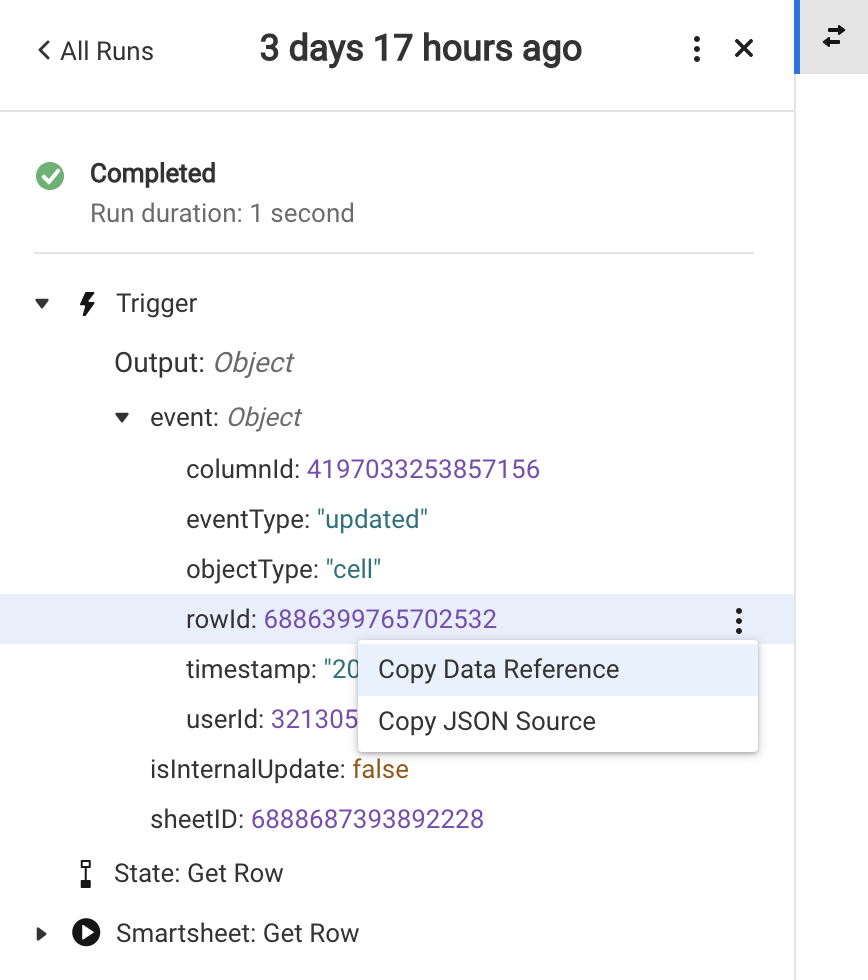
状態のデータを参照する
状態の参照は、多くの場合、親ワークフローからデータが渡された際に行われます。参照の形式は {{states.state name.value}} です。
状態の下のモジュールからデータを参照する場合も、状態はまだ影響します。この場合、参照の構造は {{states.state name.integration or utility name.module name}} となります。
モジュールが複数のデータ値を出力できる場合は、この特定のデータのパスをデータ参照に追加します (実行時間データの個々の部分を参照する方法と同様です)。
たとえば、既定の「Smartsheet: Get Row (Smartsheet: 行の取得)」モジュールは、以下の画像のデータを返します。
行の「住所」セルに入力された値を参照する場合、参照の形式は次のようになります:
{{states.GetRow.smartsheet.get_row.row.cells.Address.value}}
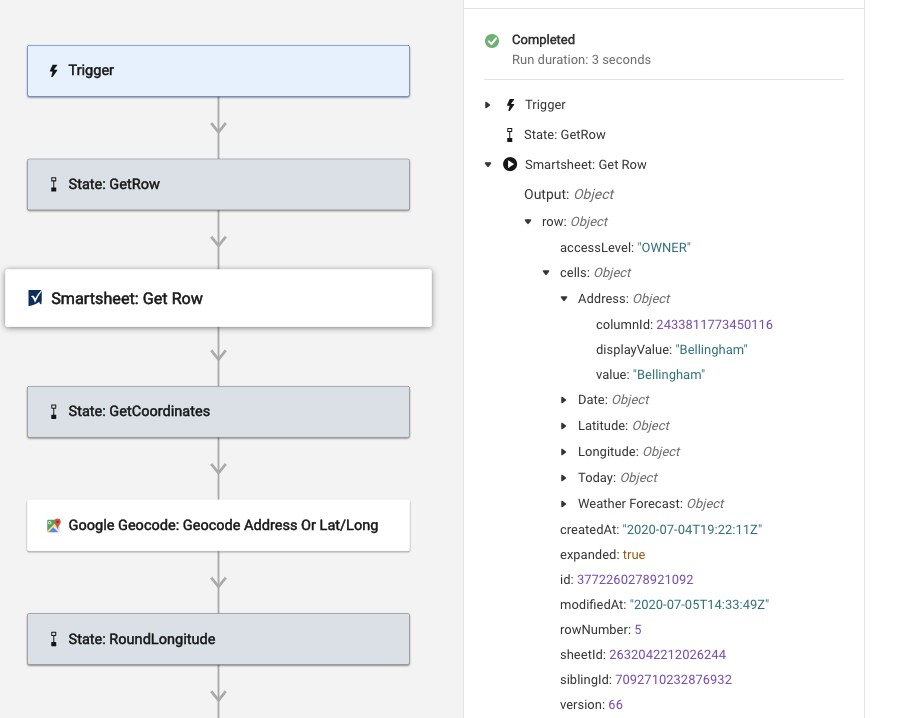
子ワークフローのデータを参照する
子ワークフローのデータは、親ワークフロー内で参照できます。そのためには、データ参照は次のようになります。
- states.{{state that runs the child}}.child.{{state in child}}.value. または
- states.{{state that runs the child}}.child.{{state in child}}.integration または utility.module.
空のデータ参照のオプション
ワークフローの次のステップが、存在するかどうかにかかわらず、特定の値に依存している場合は、垂直バー (||) を使用して 2 つのシナリオを処理できます。
たとえば、Smartsheet のセルの値を使用して、ワークフローがジャンクションのどのパスを使用するかを判断したいとします。しかし、セルに常に値が含まれているとは限りません。
セルが空の場合、ワークフローはジャンクションに達したときに停止します。これは、垂直バー (||) をデータ参照の最後に付けることで回避できます。その値にデータが含まれている場合、ワークフローではバーの左側の参照が使用されます。そのセルにデータが存在しない場合、ワークフローではバーの右側の値が使用されます。
この参照で考えられる 2 つのシナリオを見てみましょう:
{{states.GetRow.smartsheet.get_row.row.cells.Address.value||116 George Street, Edinburgh, UK}}
- ワークフローはまず、先ほど取得した行の住所 GetRow.smartsheet.get_row.row.cells.Address.value を使用しようとします。
- しかし、そのセルが空白の場合は、垂直バーの後に指定された住所 116 George Street, Edinburgh, UK を使用します。
垂直バーの使い方のヒント
以下が可能です。
- 入力した値ではなく、垂直バーの後ろの別のデータ参照を使用する、または
- 複数の垂直バーを使用して、考えられるいくつかの異なるシナリオに対応する。
テキストとデータ参照を組み合わせる
ほとんどのモジュールでは、書かれたテキストとデータ参照を組み合わせることができます。たとえば、SendGrid (センドグリッド) の統合機能を使用して電子メールを送信する場合、いつも同じ内容にしておきたい電子メールの部分を入力できます。その後、受信者の名前など、必ずしも同じではない部分にデータ参照を使用できます。
「Start a blank workflow for US Weather Service (US Weather Service (米国気象サービス) 用の空白のワークフローを開始)」記事で天気ワークフローを構築されたのであれば、US Weather Service への API 呼び出しで使用された URL に 2 つのデータ参照が含まれていることに気付かれたかもしれません。